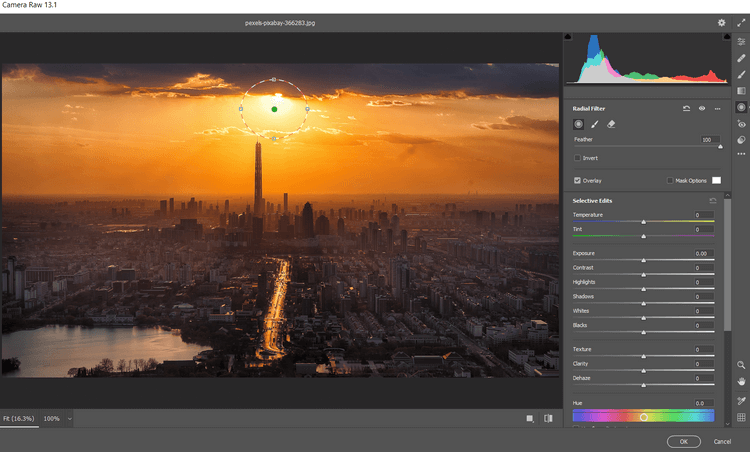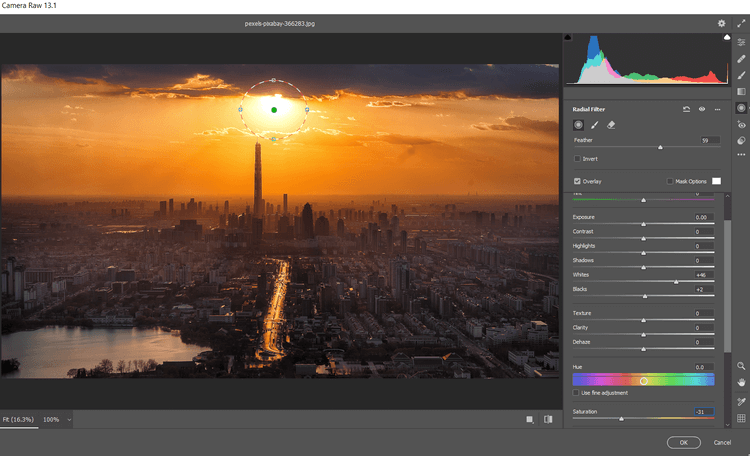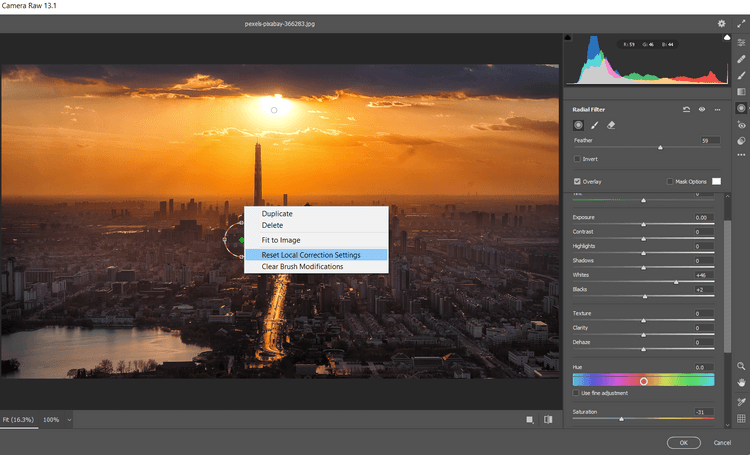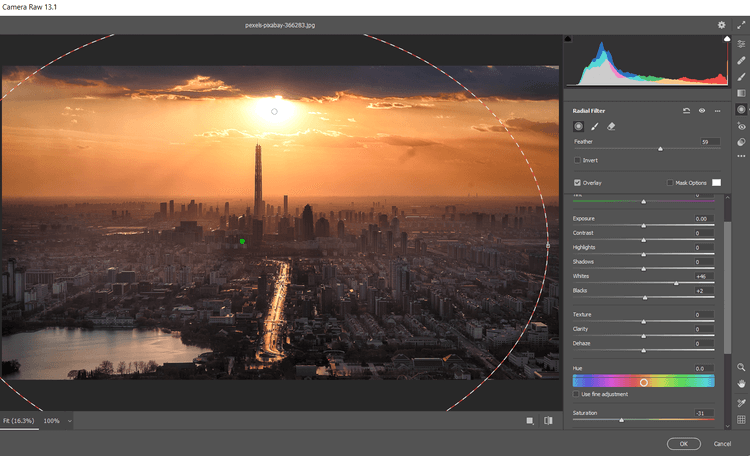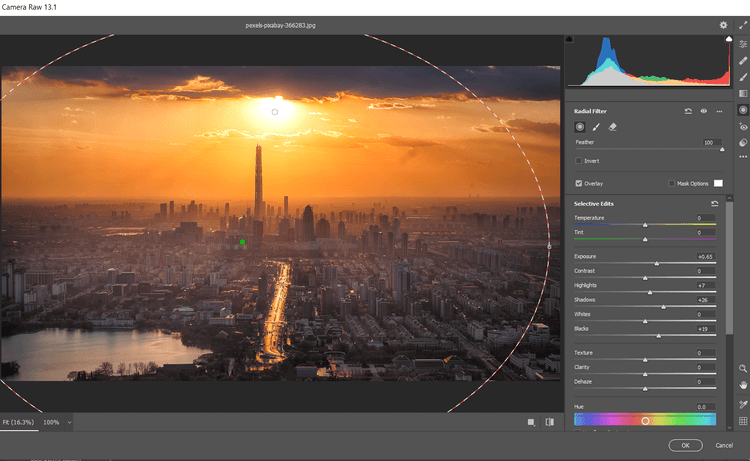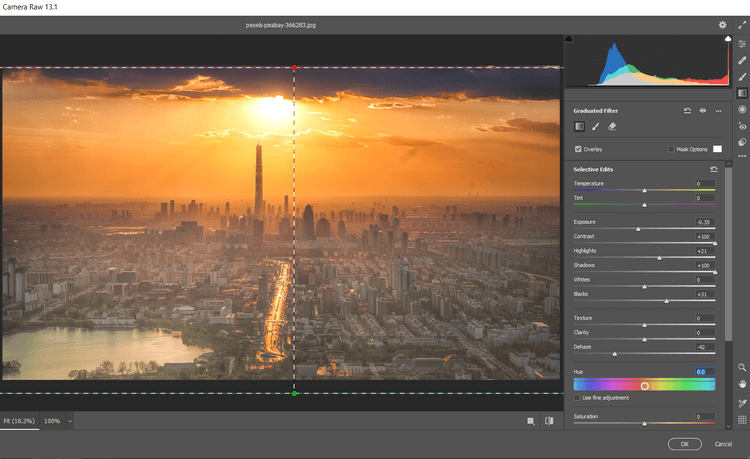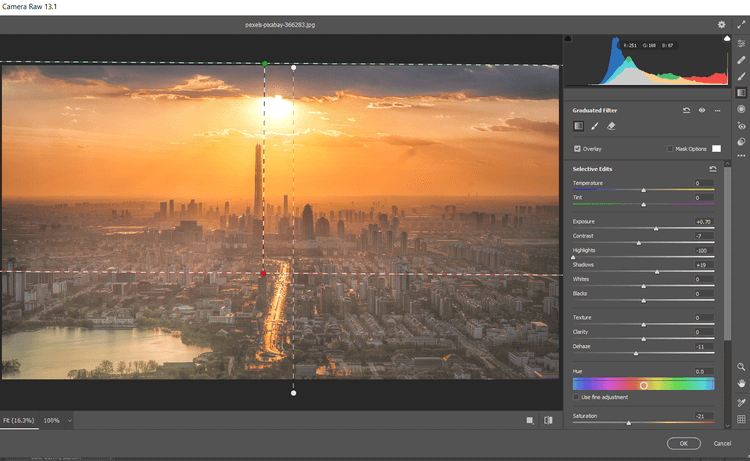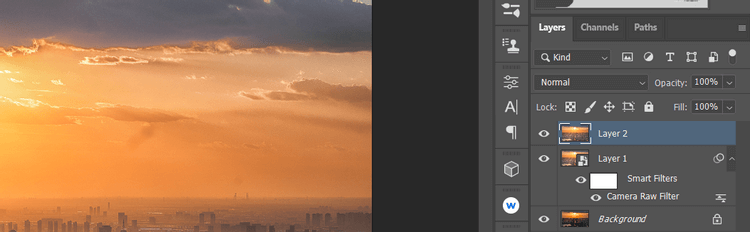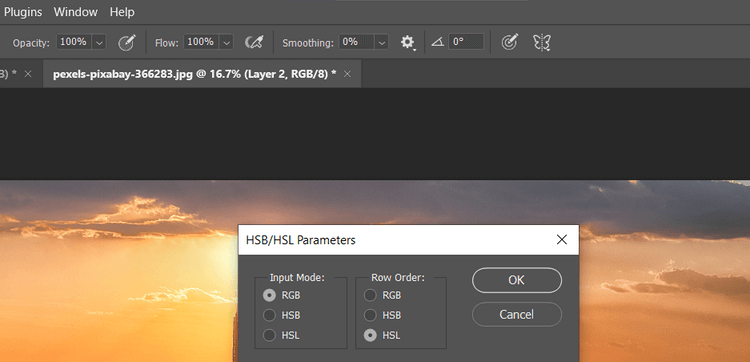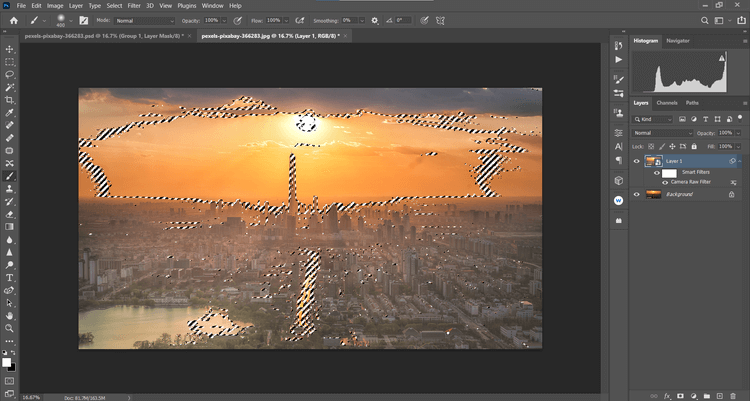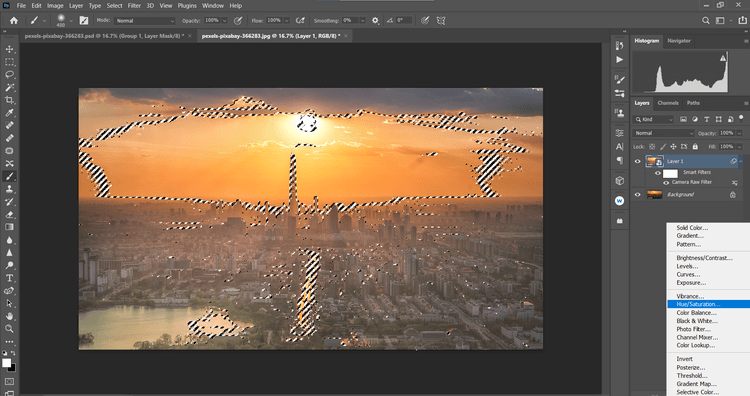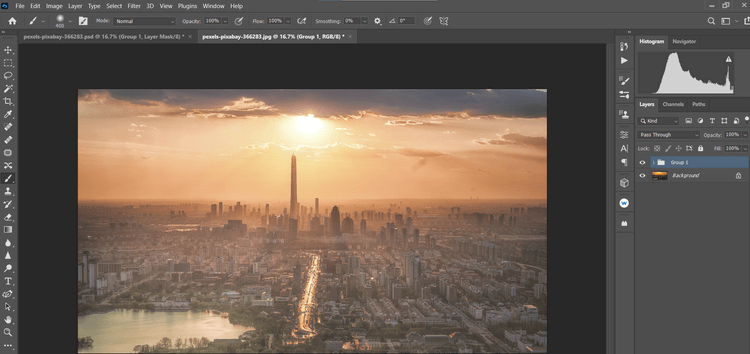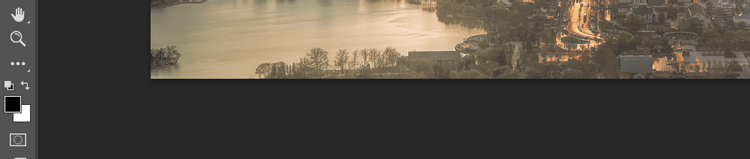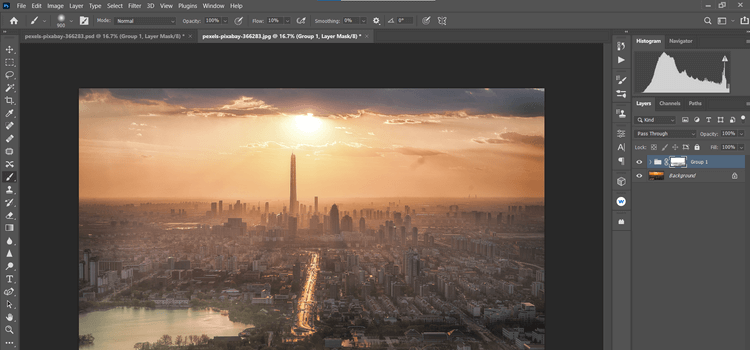O pôr do sol é sempre uma cena que todo fotógrafo deseja capturar. No entanto, tirar fotos do pôr do sol não é fácil. Mesmo assim, você ainda tem algumas maneiras de deixar o pôr do sol mais bonito no Photoshop .
As cenas do pôr do sol sempre trazem emoções indescritíveis às pessoas. Muitos fotógrafos sempre querem capturar o momento mais lindo do pôr do sol. No entanto, isso não é fácil nem para fotógrafos profissionais. Tudo porque os níveis de luz ao anoitecer são difíceis de controlar pela câmera.
Na verdade, mesmo se você ajustar os realces adequadamente quando o pôr do sol chegar, algumas partes da imagem ainda poderão ficar escuras. Além disso, o sol na foto pode ficar desfocado e misturar-se com o ambiente circundante no momento da fotografia.
Neste artigo vamos aprender com o WebTech360 como editar fotos do pôr do sol no Photoshop nos 3 casos mais comuns!
Como editar fotos superexpostas do pôr do sol com o Camera Raw
Este exemplo aproveita o filtro Radial disponível no Adobe Camera Raw para escurecer a área selecionada da imagem. Isso tornará suas fotos do pôr do sol mais interessantes e não parecerão muito planas. Você pode baixar fotos de amostra aqui: https://www.pexels.com/photo/woman-in-a-red-dress-looking-at-the-sunset-4210065/ e seguir as instruções.
1. Pressione Ctrl + J para criar uma camada de cópia da imagem.
2. Clique com o botão direito na camada copiada e selecione Converter em objeto inteligente .
3. Vá para Filtro > Filtro Camera Raw .
4. Selecione Filtro Radial na extremidade direita do menu vertical. Clique com o botão esquerdo no centro do sol.
5. Usando 4 alças de caixa , expanda o filtro radial até que o círculo preencha a tela e as partes superior e inferior desapareçam fora do quadro.
6. Insira os seguintes valores para cada controle deslizante no seguinte filtro: Temperatura +59; Exposição -0,45; Contraste +69; Destaques -60; Sombras -20; Brancos +18; Negros -46; Saturação +16 .
7. Clique em Editar . Em seguida, role para baixo até Efeitos e insira o valor: Grão 20; Vinheta -32 . Em seguida, clique em OK para retornar ao Photoshop.
8. Com a camada de cópia, reduza a Opacidade para 82% .
O artigo criou um Objeto Inteligente para que você possa voltar ao Camera Raw e fazer ajustes mais aprofundados. Tudo que você precisa fazer é clicar duas vezes no filtro Camera Raw nessa camada.
Como adicionar o sol usando o Camera Raw
Quando você deseja criar um sol do zero porque ele está faltando ou muito desfocado na foto, os Filtros Radiais ainda podem completar bem a tarefa. Este tutorial também usa a ferramenta Pincel para criar formas de sol realistas. Você pode baixar fotos de exemplo aqui: https://www.pexels.com/photo/seaport-during-daytime-132037/
1. Pressione Ctrl + J para criar uma camada de cópia de imagem.
2. Clique com o botão direito na camada e selecione Converter em objeto inteligente .
3. Vá para Filtro > Filtro Camera Raw .
4. Selecione Filtro Radial no menu vertical mais à direita. Clique com o botão esquerdo na posição que você estima que o centro do sol estará logo abaixo do horizonte.
5. Usando 4 alças de caixa , reduza o filtro radial até que o círculo seja grande o suficiente para esboçar o sol.
6. Insira esses valores em cada um dos seguintes controles deslizantes: Feather 59; Exposição +4,00; Contraste +65; Destaques +34; Brancos +36; Saturação +21 . Em seguida, clique em OK para retornar ao Photoshop.
7. Com a camada de cópia destacada, crie uma máscara de camada clicando no ícone Adicionar uma máscara de camada na parte inferior da tela.
8. Pressione B para abrir a ferramenta Pincel. Em seguida, selecione Pincel redondo macio nas configurações do pincel.
9. Ative a tecla X para criar um primeiro plano preto.
10. Use o mouse para desenhar o sol da montanha para criar uma paisagem de pôr do sol.
Ao fazer isso, você precisa se lembrar das seguintes dicas:
- Você pode ampliar a imagem para facilitar o desenho clicando em Ctrl e na tecla + . Para reduzir o tamanho do zoom, clique em Ctrl e na tecla - . Para retornar à tela inteira, clique em Ctrl + 0 .
- Para se mover pela tela, use a ferramenta Mão , pressione a barra de espaço e mova o mouse.
- Use a tecla de colchetes [] para aumentar ou diminuir o tamanho do pincel.
- Você pode pressionar Ctrl + Z para desfazer facilmente sem nenhum erro.
Como editar fotos do pôr do sol muito claras ou saturadas
Este é um erro bastante comum. Essas fotos geralmente apresentam partes muito escuras ou com muito vermelho, amarelo ou ambos.
Este exemplo se baseia nos efeitos dos Filtros Radiais adicionando um segundo filtro e Filtros Graduados para corrigir os detalhes das áreas escuras na imagem. Você pode baixar fotos de amostra aqui: https://www.pexels.com/photo/architecture-buildings-city-cityscape-366283/.
1. Pressione Ctrl + J para criar uma camada de cópia da imagem acima.
2. Clique com o botão direito na camada e selecione Converter em objeto inteligente .
3. Vá para Filtro > Filtro Camera Raw .
4. Selecione Filtro Radial no menu vertical mais à direita. Clique com o botão esquerdo para colocar o primeiro Filtro Radial próximo ao centro do sol.
5. Usando 4 alças de caixa , aumente o tamanho do filtro para que fique um pouco maior que o sol.
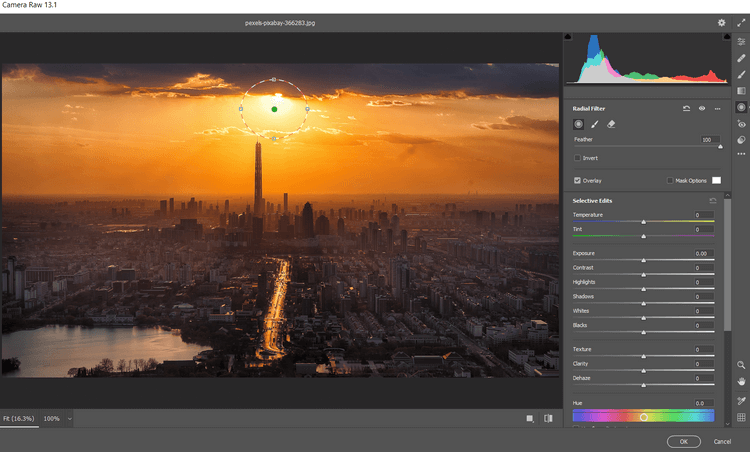
6. Insira os seguintes valores em cada um dos seguintes controles deslizantes: Feather 59; Brancos 46; Pretos +2; Saturação -31 .
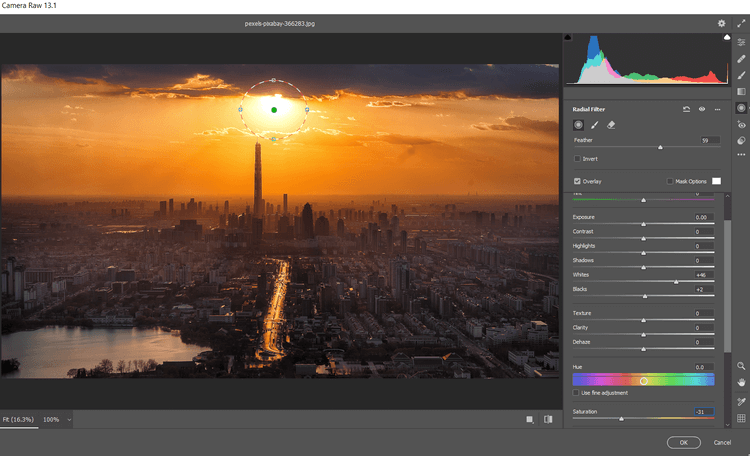
7. Clique para colocar outro Filtro Radial entre os edifícios no centro. Clique com o botão direito e selecione Redefinir configurações de correção local .
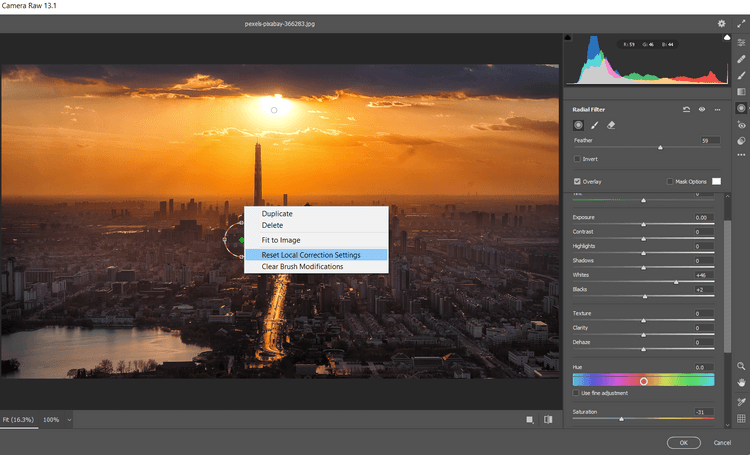
8. Usando 4 alças de caixa , aumente o tamanho do filtro para que ele se estenda harmoniosamente além da tela e cubra toda a imagem.
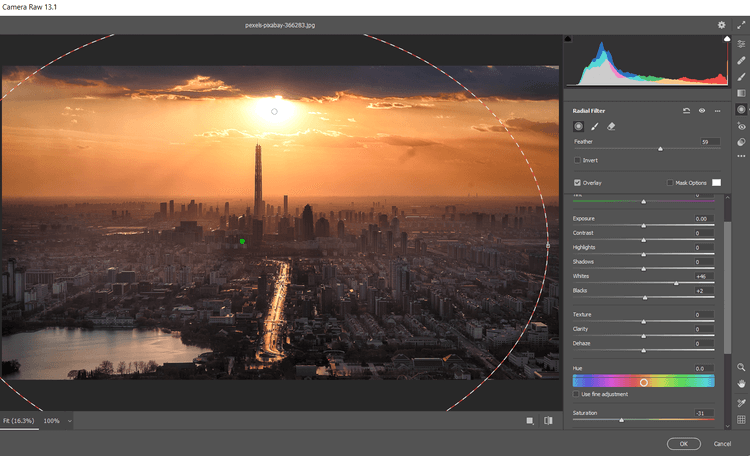
9. Insira esses valores em cada um dos seguintes controles deslizantes: Feather 100, Exposure +.65; Destaques +7; Sombras +26; Negros +19; Saturação +17 .
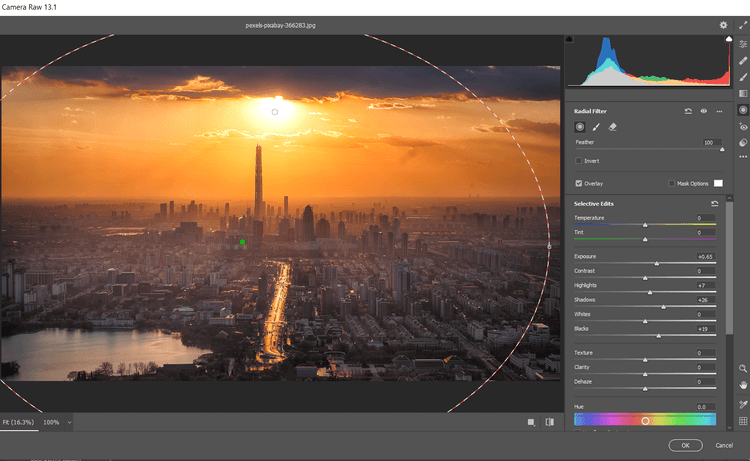
10. Clique no ícone Filtro Graduado no menu vertical mais à direita. Crie o primeiro Filtro Graduado clicando na parte inferior da tela e arrastando a alça em todas as direções a partir da parte superior da tela.
11. Em seguida, insira esses valores para cada um dos seguintes controles deslizantes: Exposição -.35; Contraste +100; Destaques +21; Sombras +100; Negros +31; Desembaçamento -42 .
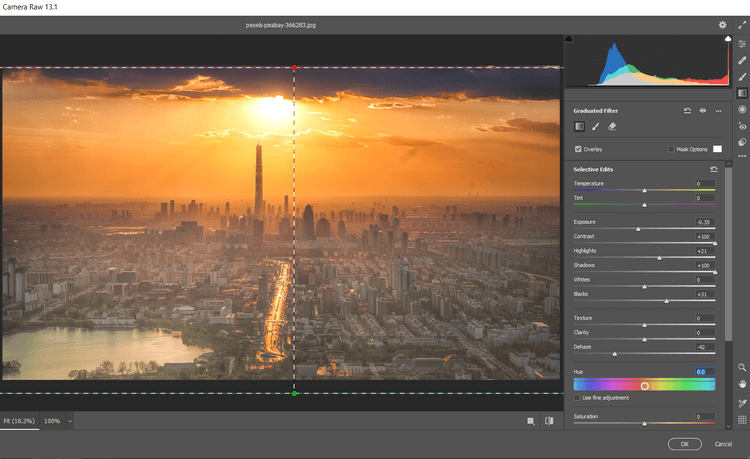
12.Crie um segundo Filtro Graduado clicando com o botão esquerdo na parte superior da tela. Em seguida, arraste o filtro para baixo, em direção ao centro da foto. Aqui, clique com o botão direito e selecione Redefinir configurações de correção local .
13. Em seguida, insira esses valores nos seguintes controles deslizantes: Exposição +0,70; Contraste -7; Destaques -100; Sombras +19; Desembaçar -11; Saturação -21 . Clique em OK para retornar ao Photoshop.
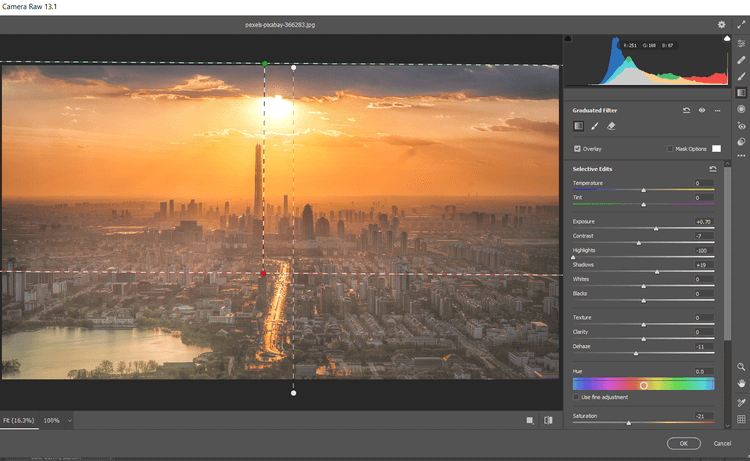
Continue editando fotos no Photoshop. Criaremos uma máscara de saturação e agruparemos as camadas para ocultar alguns dos efeitos.
Adicione uma sobreposição de saturação e agrupe grupos de camadas
1. Selecione a camada de cópia e clique no ícone Criar uma nova camada .
2. Crie uma camada Carimbo Visível pressionando Shift + Ctrl + Alt + E .
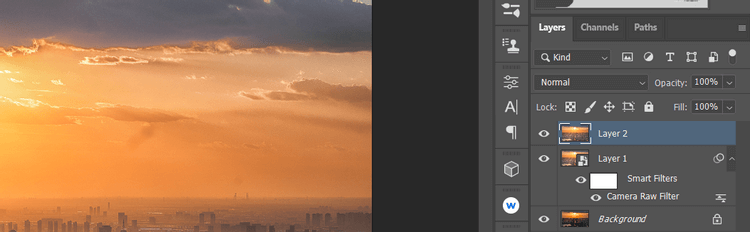
3. Vá para Filtro > Outro > HSB/HSL . Na caixa de diálogo que aparece, certifique-se de que RGB esteja selecionado em Input Mode . Em Ordem das Linhas , selecione HSL e clique em OK .
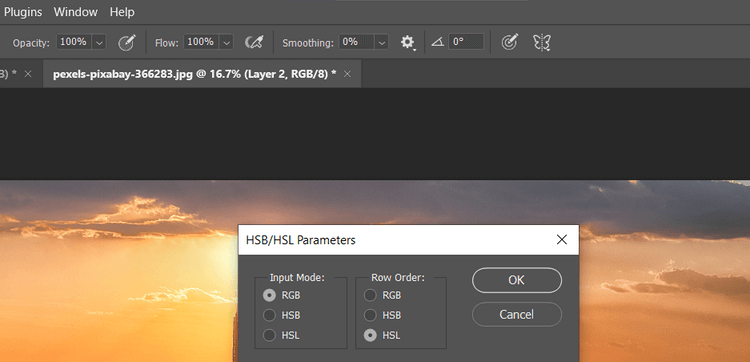
4. Vá para Canais . Selecione RGB+Ctrl .

5. Retorne à aba Camadas . Exclua a camada duplicada arrastando-a para o ícone da lixeira.
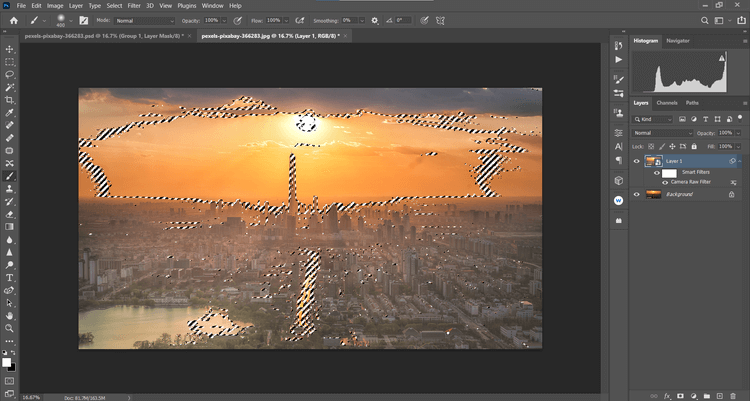
6. Com a camada Fundo selecionada, crie uma camada Matiz/Saturação .
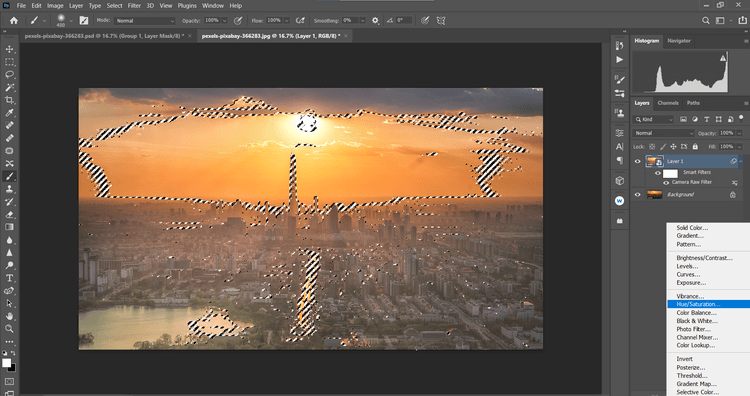
7. Uma máscara de saturação será criada na camada Background . Clique em RGB no menu suspenso e selecione Vermelhos . Altere a saturação para -39 e a luminosidade para +19 .
9. Em seguida, selecione Amarelos no menu suspenso. Altere a saturação para -19 e a luminosidade para +42 .
10. Clique na camada Matiz/Saturação e, em seguida, Shift + Clique na camada de cópia abaixo dela. Em seguida, clique no ícone Criar um novo grupo no canto inferior direito da tela.
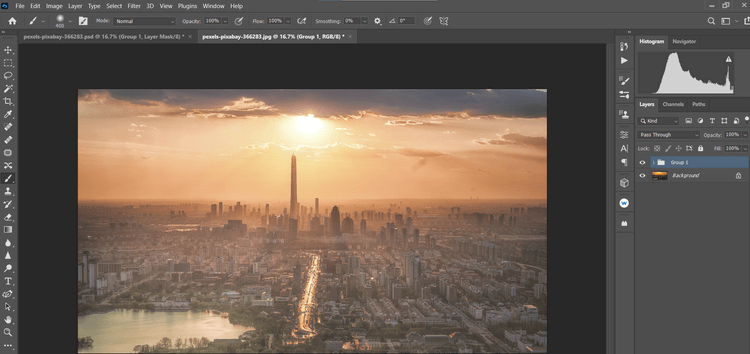
11. Clique no ícone Criar uma máscara no canto inferior direito da tela. Pressione B para a ferramenta Pincel. Em seguida, selecione Pincel redondo macio nas configurações do pincel. Ative a tecla X para criar um primeiro plano preto.
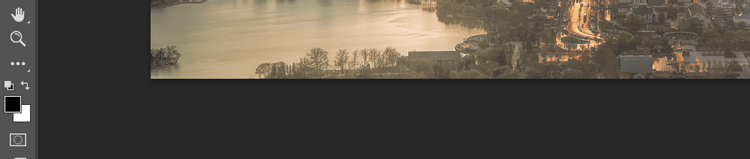
12. Defina o Flow para 10% , remova os efeitos para que os detalhes pareçam naturais.
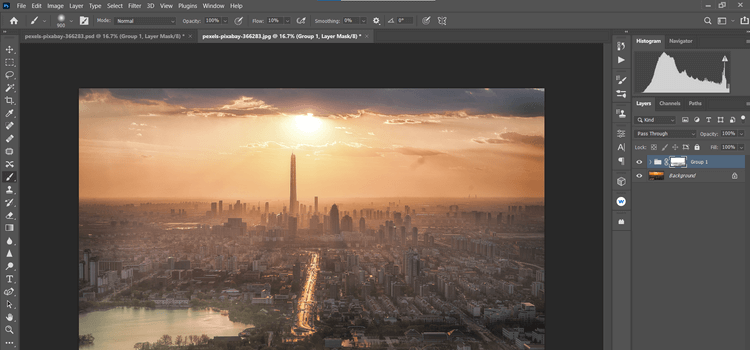
Tirar e editar fotos do pôr do sol pode ser uma das tarefas mais difíceis para milhões de fotógrafos em todo o mundo. Esperamos que o guia acima os ajude e você obtenha as fotos do pôr do sol que deseja.